Hogyan lehet váltani a diagramtengelyeket a Google Táblázatokban?
Egyéb Hasznos útmutató / / August 05, 2021
A Google Táblázatok diagramjaihoz vagy grafikonjaihoz mindenféle testreszabási és beállítási lehetőség tartozik. Teljes egészében szerkesztheti a grafikont azáltal, hogy minden apró változtatást végrehajt. Alapértelmezés szerint, ha diagramot állít be a Google Táblázatokban, a kiválasztott adatok alapján automatikusan létrehoz egy grafikont néhány X-tengellyel és Y-tengellyel. De ha szeretné, felcserélheti ezeket a diagram tengelyeket, és akár egy másik oszlopot is használhat mindkét tengely jelölésére.
Miután létrehozott egy grafikont a Google Táblázatokban, új diagram létrehozásával elvégezheti a kívánt módosításokat anélkül, hogy elölről kezdené az egészet. Az X-tengely és az Y-tengely kapcsolása vagy beállítása az egyik változtatás, amelyet elvégezhet. Tehát hogyan szerkesztheti az X-tengelyt és az Y-tengelyt egy grafikonon a Google Táblázatokban? Megtudhatjuk ebben a cikkben.
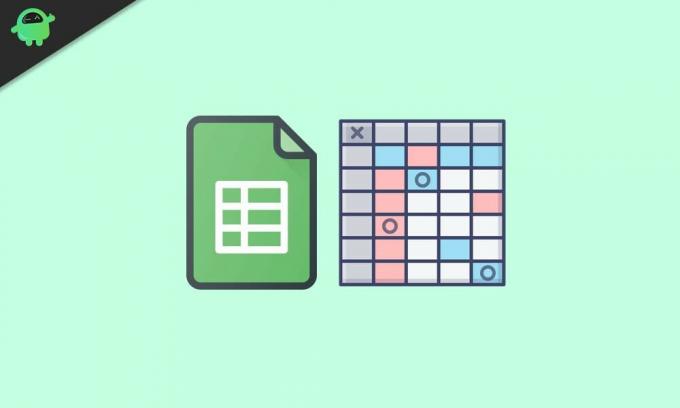
Hogyan lehet váltani a diagramtengelyeket a Google Táblázatokban?
Először nyissa meg a Táblázatokat, ahol megvan a szerkeszteni kívánt grafikon. Ezután kattintson a diagramra, majd a tetején található hárompontos ikonra. A megjelenő opciók listáján kattintson a „Diagram szerkesztése” lehetőségre. Alternatív megoldásként akár jobb gombbal kattinthat a diagramra, majd kiválaszthatja az Adattartomány opciót. Ez megnyitja a Chart Editor menüt a jobb oldalon. Akár duplán kattinthat is közvetlenül a diagramra, és még ez is megnyitja a Chart Editor menüt.
A Diagramszerkesztő panel Beállítás lapján megtalálja az X-tengely és a sorozat opciókat. Az „X-tengely” alatt felsorolt első oszlop a diagram X-tengelye, a „Sorozat” alatt pedig az első oszlop a grafikon Y-tengelye. A diagram tengelyeinek váltásához cserélnie kell a két opció alatt felsorolt oszlopokat.
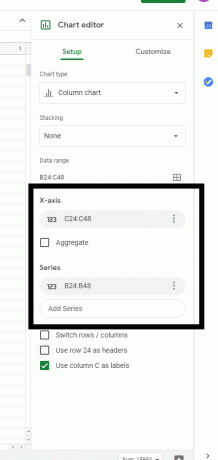
Kattintson az X-tengely alatti oszlopra, és megjelenik az X-tengelyhez beállítható címek listája. Ha az Y-tengely címét szeretné beállítani az X-tengely címének, akkor kattintson rá a lehetőségek legördülő listájából. Ezután a Series és az X-Axis alatt ugyanazok a címek lesznek. Tehát ismételje meg ezt a folyamatot a Sorozat opciónál is. Kattintson a sorozat alatti oszlopra, majd válassza ki az Y-tengelyhez beállítani kívánt címet.
Tehát egymás címének ily módon történő felcserélésével fel lehet cserélni egy grafikon X és Y tengelyét a Google Táblázatokban. Ha bármilyen kérdése vagy kérdése van ezzel az útmutatóval kapcsolatban, akkor írjon megjegyzést alább, és mi kapcsolatba lépünk Önnel. Nézze meg a többi cikkünket is iPhone tippek és trükkök,Android-tippek és trükkök, Számítógépes tippek és trükkökés még sok más hasznos információkért.
Egy techno-őrült, aki szereti az új modulokat, és mindig szívesen ismeri a legújabb játékokat és mindent, ami a technológiai világban és annak körül zajlik. Hatalmas érdeklődést mutat az Android és a streaming eszközök iránt.



